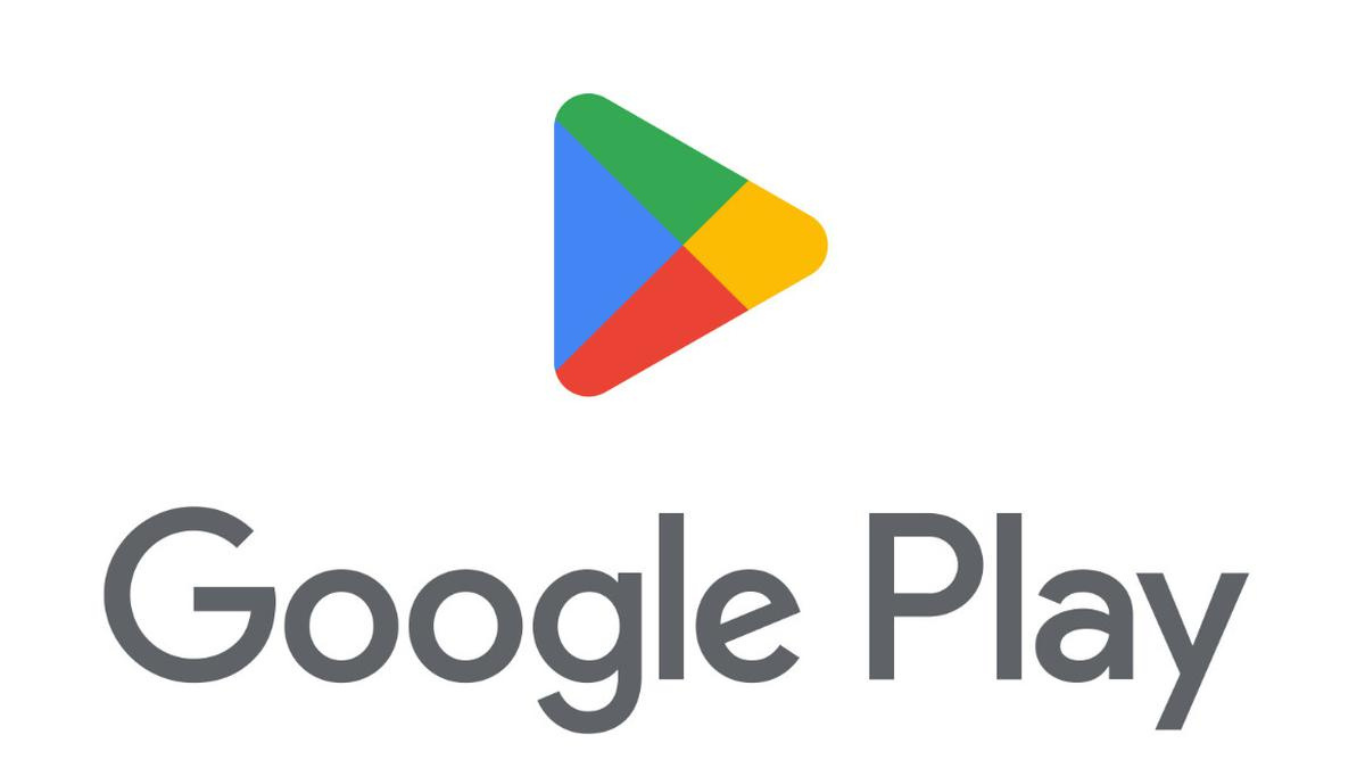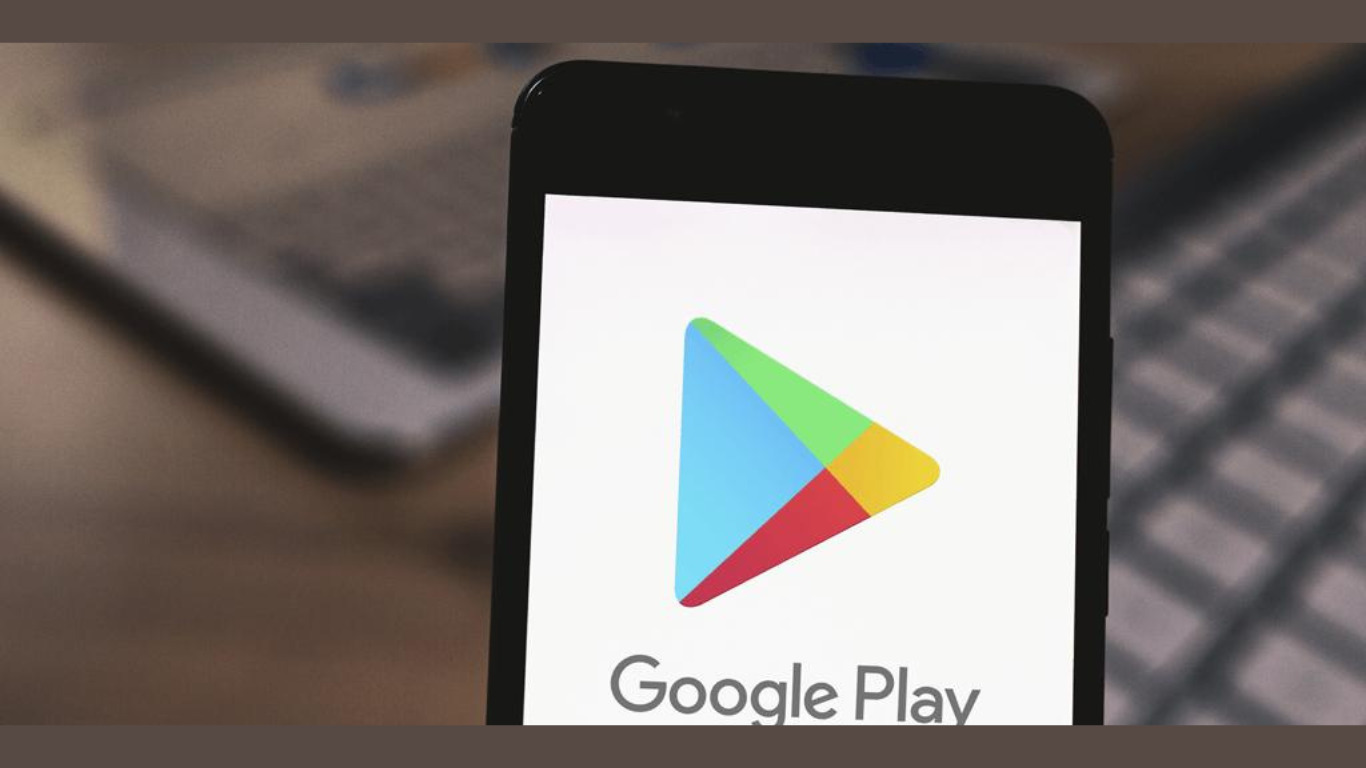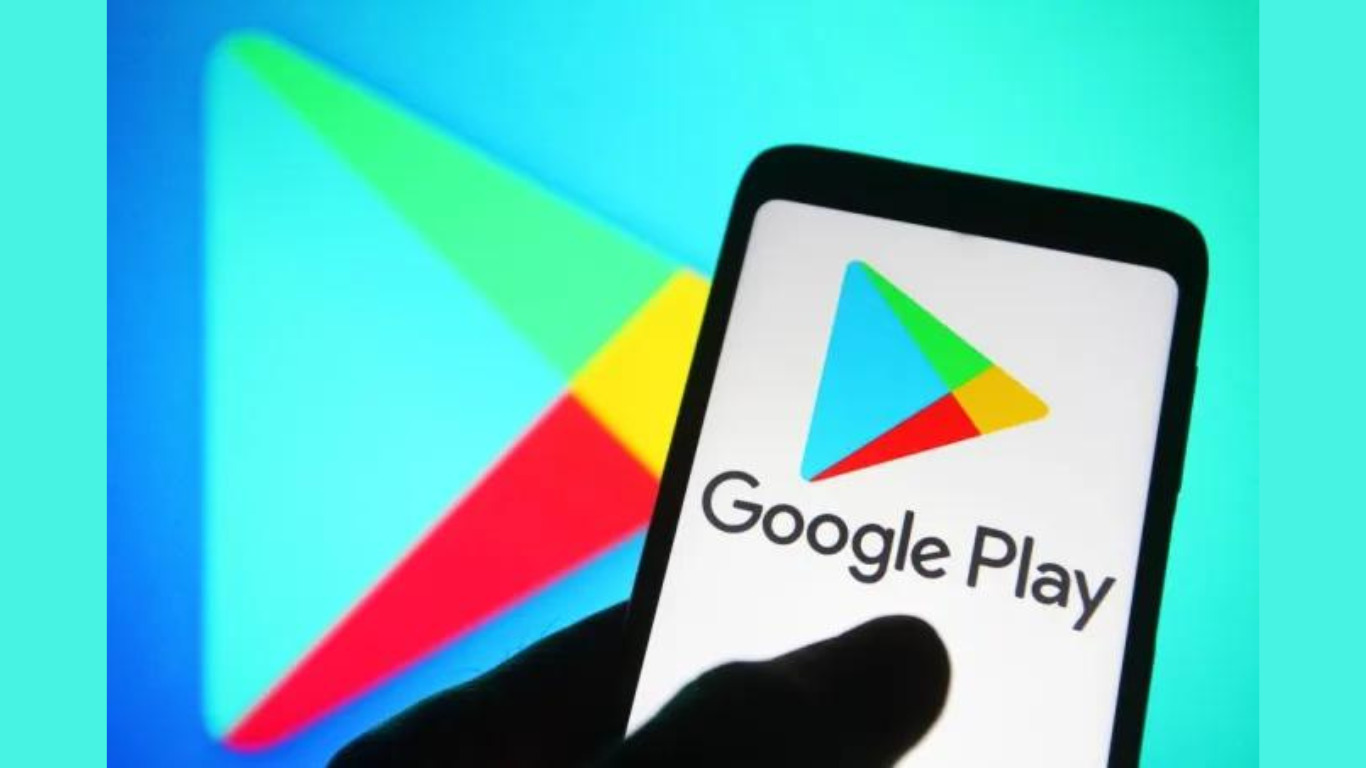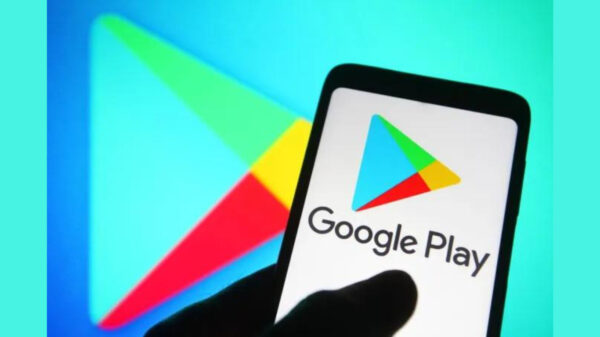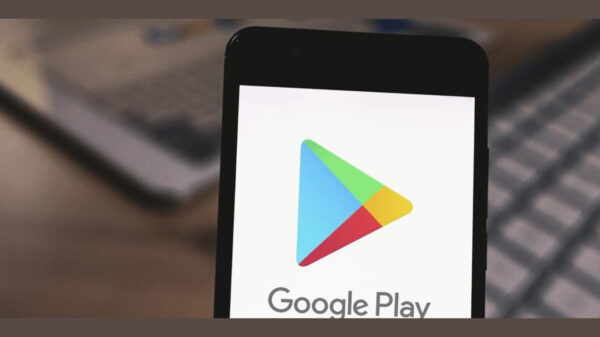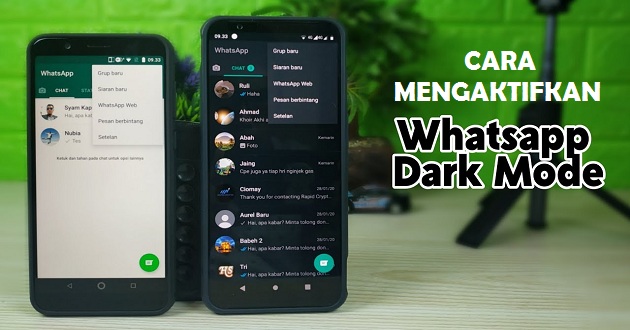techsbright.com – Cara hapus akun Play Store – Kamu punya niat jual HP androidmu, tetapi sedang ketidaktahuan bagaimana cara hapus akun Play Store? Atau mungkin kamu barusan beli android second dan akun Gmail di Google Play Store handphone tersebut memakai akun pemakai lama?
Jika itu terjadi, pasti kamu tidak tenang saat sebelum sukses log out atau keluar akun google Play Store di handphone yang hendak kamu jual. Atau mungkin saja kamu akan berasa tidak nyaman karena memakai handphone yang baru kamu membeli dan masih tetap ada tapak jejak pemakai lama.
Kamu tidak harus cemas. Meskipun pada aplikasi Play Store tidak secara jelas ada menu untuk signt out atau keluar, tetapi kamu tetap dapat keluar akun itu.
Yang perlu kamu kerjakan, tinggal hapus akun Google Play Store di handphone itu. cara hapus akun Play Store di HP androidmu termasuk sederhana. Saya akan beri panduan bagaimana cara hapus akun Google Play Store di Ponsel Android.
Cara Hapus Akun Play Store
Ada tiga alternative yang dapat kamu pilih untuk hapus akun Gmail di Google Play Store HP android. Ke-3 nya sama gampang dan benar-benar sederhana untuk diterapkan. Kamu bebas pilih mana yang menurut kamu lebih gampang serta lebih kamu gemari.
Menghapus Akun Play Store Melalui Menu Aplikasi Google Play Store
Pertama, kamu dapat hapus akun Google Play Store lewat penataan aplikasi Google Play Store. Langkahnya:
- Pertama kali, silahkan kamu kamu masuk dahulu dalam menu Settings atau Penataan di handphonemu. Beberapa handphone, sama seperti yang saya pakai tercatat Untuk ini kali, saya memakai handphone Xiaomi. Kebenaran di Indonesia, banyak pemakai handphone ini.
- Bila kamu kebingungan mana menu Setel, silahkan kamu gesek monitor handphone kamu di atas ke bawah. Kelak kamu akan melihat gigi rantai. Click icon itu.
- Seterusnya gulir menu yang ada sampai kamu temukan menu Aplikasi terinstal. Selanjutnya kamu pilih menu Aplikasi terinstal. Dalam beberapa handphone bisa jadi tercatat Apps atau Manajer Aplikasi.
- Dalam menu Aplikasi terinstal akan ada deretan aplikasi yang ada di HPmu. Pilih dan click menu aplikasi Google Play Store.
- Selanjutnya akan ada App informasi pada monitor androidmu. Yang perlu kamu kerjakan setelah itu pilih Clear Data.
- Kemudian, akan ada pesan pada monitor handphonemu yang bertanya keyakinanmu untuk hapus data. Selanjutnya kamu perlu mengeklik OK.
Usai, sekarang akun Google Play Store di Ponsel kamu telah terhapus. Selainnya cara hapus akun Play Store di atas, masih tetap ada cara lainnya.
Menghapus Akun Play Store Melalui Menu Aplikasi Google
Selanjutnya, kamu bisa juga hapus akun Google Play Store lewat penataan pada aplikasi Google. Langkahnya:
- Langkah awal, kamu masuk dahulu pada menu Settings atau Penataan Sama dengan cara nomor satu di atas.
- Gulir menu yang ada, selanjutnya kamu pilih menu sesuai
- Dari menu yang sudah ada di monitor, seterusnya kamu click menu aplikasi Google.
- Selanjutnya kamu akan bisa menyaksikan alamat e-mail Google (Gmail) yang tercatat di handphonemu. Seterusnya kamu click Akun Gmail
- Kemudian, pada monitor sisi atas kamu akan menyaksikan ada knop opsi (berbentuk knop titik tiga) yang ada di sisi bawah. Click knop Opsi (knop titik tiga)
- Lalu kamu pilih Remove Akun (Hapus Akun).
- Paling akhir, sebagai cara terakhir kamu sentuh Hapus Akun.
Nach, gampang bukan cara hapus akun Play Store di HP androidmu? Sesudah kamu meng ikuti beberapa langkah yang telah diuraikan di atas, maknanya kamu sudah sukses hapus akun itu.
Hard Reset, Pilihan Tepat Menghapus Akun Google Play Store
Tetapi untuk kamu yang akan jual Ponsel atau barusan beli Ponsel second, lebih bagus kerjakan Hard reset saja. Selainnya hard reset akan hapus akun Google Play Store kamu, hard reset akan hapus semua kisah pemakaian handphone. Terhitung beberapa data yang tidak mau dijumpai oleh seseorang.
Hard reset sama maknanya dengan faktory reset atau kembalikan handphone ke setel pabrik. Cara untuk melakukanya ialah:
- Silahkan membuka Penataan (seting/setel) handphone kamu, cara nya sama seperti yang sudah saya terangkan barusan.
- Kemudian, pilih setel tambahan
- Di bagian ini, silahkan click Buat Cadangan dan Setel Ulangi
- Lalu pilih Balikkan ke setel pabrik.
- Lalu click Oke
Yang penting kamu ketahui, bila kamu pilih pilihan nomor tiga, pastikanlah jika data penting yang berada di handphone itu sudah kamu taruh ke handphone yang lainnya. Bila tidak, kamu akan kehilangan data itu selama-lamanya.
Apakah Akun yang Sudah Dihapus Tidak Dapat Digunakan Lagi?
Walau akun e-mail Google atau Gmail yang tercatat di aplikasi Google Play Store androidmu barusan sudah dihapus, tidak berarti akun itu tidak bisa dipakai kembali. Kamu tidak harus bimbang, karena akun tersebut dapat dipakai kembali.
Ini karena akun yang sudah kamu hapus barusan tidak terhapus secara tetap. Akun itu cuma terhapus dari piranti androidmu . Maka kamu bisa memakai lagi akun itu pada piranti android lain atau pada computer.
Bila kamu masih bimbang masalah bagaimana cara hapus akun Play Store di Android, silahkan catat dalam ko,om komentar berikut ini. Saya akan tolong menuntaskan permasalahan kamu.
Cara Download Play Store
Cara Download Play Store via APK Pure
Google Play Store adalah aplikasi penting hingga kamu harus memperolehnya dari website yang tepercaya. Bila berani mengambil Play Store dari situs asal-asalan, bisa jadi situs itu mengirim virus ke piranti kamu saat proses pengunduhan.
Nach, dari beberapa website yang sediakan Play Store, salah satunya yang paling dipercaya ialah APK Pure (apkpure.com). Lalu, bagaimana cara download Play Store di APK Pure secara gratis?
- Membuka browser di handphone kamu dan tulis apkpure.com.
- Sesudah masuk ke dalam situs itu, cari kolom penelusuran.
- Selanjutnya tulis keyword Google Play Store.
- Pilih Google Play Store.
- Kemudian, kamu akan ditujukan pada situs untuk mengambil Play Store.
- Lalu, click pilihan “Unduh APK”.
- Selanjutnya kamu akan ditujukan kembali ke arah situs pengunduhan automatis.
- Bila browser kamu tidak mengambil dengan automatis, kliklah opsi “Klik Here”.
- Taruhlah aplikasi itu pada folder unduhan.
Cara Download Play Store yang Hilang
Cara ambil Play Store yang lenyap secara gratis dapat dilaksanakan cara gampang, lo.
- Masuk pada menu “Seting -> Security”.
- Aktifkan tulisan “Unknown Sources”.
- Download Play Store dengan manual di browser Android dengan mengambil APK Mirror.
- Sesudah usai mengambilnya, click APK itu.
- Click OK pada tulisan “Acuhkan Saja”.
- Teruskan dengan click “Install”.
- Tunggu hingga proses usai dan Play Store akan dipasang di Android.
Cara Download Play Store di Laptop
Dalam pada itu, merilis viva.co.id, cara download Play Store bisa juga dilaksanakan di netbook lewat browser.
Situs Evozi APK downloader bisa mempermudah kamu untuk mengambil aplikasi andorid yang berada di Play Store.
- Membuka situs Evozi APK downloader pada browser.
- Lalu datangi juga Play Store lewat tab browser baru.Mencari aplikasi yang akan kamu instal melalui Play Store
- Tulis link aplikasi yang berada di Play Store
- Lekatkan link itu pada situs Evozi APK downloader .
- Click “Generate download Link”.
- Lalu click kolom tertulis “Klik Here to download”.
- Tunggu hingga proses download usai.
- Bila sukses, karena itu aplikasi yang ingin kalian download akan disimpan di netbook.
Itulah tadi cara hapus akun play store serta cara mendownloadnya dengan bermacam cara yang sudah kami sampaikan diatas. Semoga artikel diatas bisa bermanfaat untuk kamu. Terima kasih.